Otrzymaj bezpłatne skanowanie i sprawdź, czy twój komputer jest zainfekowany.
USUŃ TO TERAZAby korzystać z w pełni funkcjonalnego produktu, musisz kupić licencję na Combo Cleaner. Dostępny jest 7-dniowy bezpłatny okres próbny. Combo Cleaner jest własnością i jest zarządzane przez RCS LT, spółkę macierzystą PCRisk.
Jak usunąć ApplicationWork z Mac?
Czym jest ApplicationWork?
ApplicationWork (znana również jako Application.work) to jedna z wielu potencjalnie niechcianych aplikacji (PUA), które są dystrybuowane za pośrednictwem innego oprogramowania (dołączane do konfiguracji). Aplikacja ta jest sklasyfikowana jako adware, które prezentuje użytkownikom różne natrętne reklamy. Oprócz tego wiele PUA tego typu często zbiera różne informacje o swoich użytkownikach.
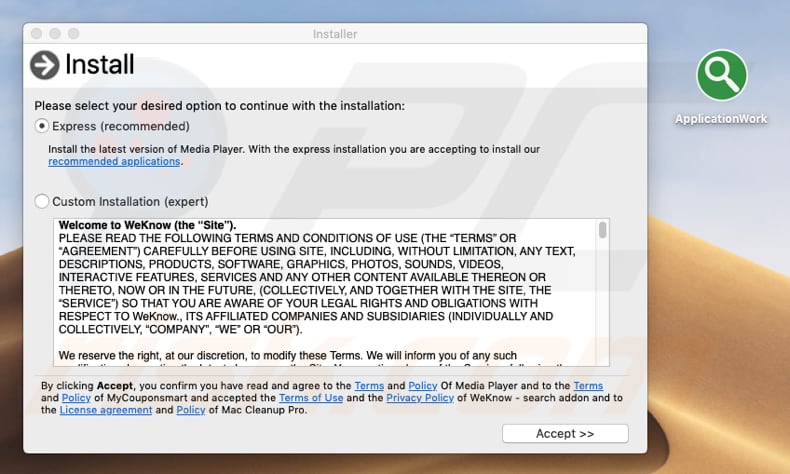
Zwykle aplikacje adware mają na celu karmienie swoich (głównie mimowolnych) użytkowników reklamami kuponowymi, pop-up, ankietowymi, banerowymi i innymi irytującymi materiałami. Zwykle zakrywają one treści odwiedzanych witryn. Utrudnia to ich kliknięcie, na przykład podczas próby ich zamknięcia. Po kliknięciu zazwyczaj otwierają różne podejrzane witryny, na przykład różne oszukańcze strony. W niektórych przypadkach reklamy tego typu, po kliknięciu, uruchamiają skrypty, które mają na celu pobieranie i instalowanie niechcianych aplikacji. Pobrane/zainstalowane aplikacje mogą być szkodliwe i prowadzić do infekcji komputerowych. Ponadto aplikacje tego typu mają tendencję do zbierania różnych danych związanych z przeglądaniem i innych. Zbierane są takie informacje, jak geolokalizacje użytkownika, wprowadzone zapytania, adresy URL odwiedzanych stron internetowych, adresy IP itd. Niektóre PUA mogą być również używane jako narzędzia do zbierania danych osobowych. Tak czy inaczej, ich programiści udostępniają je innym osobom, które nadużywają ich do generowania przychodów. Niektóre z tych osób mogą być cyberprzestępcami. Aby uniknąć problemów związanych z prywatnością, bezpieczeństwem przeglądania, które może być spowodowane zainstalowaniem tych aplikacji, zalecamy ich natychmiastowe odinstalowanie.
| Nazwa | Application.work |
| Typ zagrożenia | Adware, malware Mac, wirus Mac |
| Nazwy wykrycia (ApplicationWork.app.zip) | Ikarus (PUA.OSX.Adware), Pełna lista wykrycia (VirusTotal) |
| Objawy | Twój Mac stał się wolniejszy niż normalnie, widzisz niechciane reklamy pop-up, jesteś przekierowywany na podejrzane witryny. |
| Metody dystrybucji | Zwodnicze reklamy pop-up, instalatory bezpłatnego oprogramowania (sprzedaż wiązana), fałszywe instalatory flash player, pobrania pliki torrent. |
| Zniszczenie | Śledzenie przeglądania Internetu (potencjalne problemy prywatności), wyświetlanie niechcianych reklam, przekierowania na podejrzane witryny, utrata danych osobowych. |
| Usuwanie |
Aby usunąć możliwe infekcje malware, przeskanuj komputer profesjonalnym oprogramowaniem antywirusowym. Nasi analitycy bezpieczeństwa zalecają korzystanie z Combo Cleaner. Pobierz Combo CleanerBezpłatny skaner sprawdza, czy twój komputer jest zainfekowany. Aby korzystać z w pełni funkcjonalnego produktu, musisz kupić licencję na Combo Cleaner. Dostępny jest 7-dniowy bezpłatny okres próbny. Combo Cleaner jest własnością i jest zarządzane przez RCS LT, spółkę macierzystą PCRisk. |
Większość aplikacji adware i innych PUA jest promowana jako aplikacje, które mają być uzasadnione i przydatne. Jednak bardzo często te reklamy są używane wyłącznie do nakłaniania ludzi do ich pobierania i instalowania. Gdy już to zrobisz, zamiast dostarczać obiecane funkcje, narzędzia i inne rzeczy, powodują one różne problemy i wykonują działania, które ich programiści wykorzystują do generowania przychodów. Niektóre przykłady innych aplikacji typu adware to TopicLookup, ChangeToPDF i Snap Media Player.
Jak zainstalowałem ApplicationWork na moim komputerze?
Czasami możliwe jest pobieranie niechcianych aplikacji z ich własnych witryn, jednak większość użytkowników pobiera je i instaluje niezamierzenie. Twórcy oprogramowania często używają tak zwanej metody „sprzedaży wiązanej", aby skłonić ludzi do zainstalowania różnych PUA. Osiągają to dołączając niechciane programy do konfiguratorów innego oprogramowania, które ludzie zwykle celowo pobierają i instalują. Mówiąc wprost, ukrywają PUA w „Zaawansowanych", „Niestandardowych" i innych podobnych ustawieniach lub opcjach tych ustawień. Jest wielu użytkowników, którzy pomijają kroki pobierania lub instalacji bez sprawdzania żadnych z dołączonych ustawień, co zazwyczaj prowadzi do niechcianych pobrań i instalacji. Innym częstym powodem niezamierzonych instalacji (i pobrań) są natrętne reklamy. Po kliknięciu niektóre z nich pobierają i instalują różne PUA.
Jak uniknąć instalacji potencjalnie niechcianych aplikacji?
Zawsze pobieraj oprogramowanie za pomocą oficjalnych i wiarygodnych witryn (oraz bezpośrednich linków). Unikaj korzystania z różnych programów do pobierania stron trzecich, narzędzi pobierania, takich jak sieci peer-to-peer, nieoficjalnych witryn itp. Nie pomijaj żadnych procedur pobierania lub instalacji bez sprawdzania „Niestandardowych", „Zaawansowanych" i innych opcji/ustawień. Jeśli dołączono jakiekolwiek dodatkowe (potencjalnie niechciane) aplikacje, odznacz je i dopiero wtedy zakończ pobieranie lub instalację. Ponadto, natrętne reklamy, jeśli zostaną kliknięte, często przekierowują do podstępnych, niewiarygodnych lub nawet złośliwych stron internetowych. Reklamy te są zazwyczaj wyświetlane na podejrzanych stronach związanych z hazardem, randkami dla dorosłych, pornografią itd. Jeśli napotkasz takie reklamy lub przekierowania, sprawdź listę zainstalowanych rozszerzeń, dodatków i wtyczek w swojej przeglądarce oraz natychmiast usuń wszystkie niechciane/nieznane wpisy. Zalecamy również odinstalowanie niechcianych programów zainstalowanych w systemie operacyjnym. Jeśli komputer jest już zainfekowany aplikacją ApplicationWork, zalecamy uruchomienie skanowania za pomocą Combo Cleaner Antivirus dla Windows, aby automatycznie wyeliminować to adware.
Natychmiastowe automatyczne usunięcie malware:
Ręczne usuwanie zagrożenia może być długim i skomplikowanym procesem, który wymaga zaawansowanych umiejętności obsługi komputera. Combo Cleaner to profesjonalne narzędzie do automatycznego usuwania malware, które jest zalecane do pozbycia się złośliwego oprogramowania. Pobierz je, klikając poniższy przycisk:
POBIERZ Combo CleanerPobierając jakiekolwiek oprogramowanie wyszczególnione na tej stronie zgadzasz się z naszą Polityką prywatności oraz Regulaminem. Aby korzystać z w pełni funkcjonalnego produktu, musisz kupić licencję na Combo Cleaner. Dostępny jest 7-dniowy bezpłatny okres próbny. Combo Cleaner jest własnością i jest zarządzane przez RCS LT, spółkę macierzystą PCRisk.
Szybkie menu:
- Czym jest ApplicationWork?
- KROK 1. Usuwanie plików i folderów powiązanych z ApplicationWork z OSX.
- KROK 2. Usuwanie reklam ApplicationWork z Safari.
- KROK 3. Usuwanie adware ApplicationWork z Google Chrome.
- KROK 4. Usuwanie reklam ApplicationWork z Mozilla Firefox.
Film pokazujący, jak usunąć adware i porywaczy przeglądarki z komputera Mac:
Usuwanie adware ApplicationWork:
Usuwanie potencjalnie niechcianych aplikacji powiązanych z ApplicationWork z twojego folderu "Aplikacje":

Kliknij ikonę Finder. W oknie Finder wybierz "Aplikacje". W folderze aplikacji poszukaj "MPlayerX", "NicePlayer" lub innych podejrzanych aplikacji i przenieś je do Kosza. Po usunięciu potencjalnie niechcianych aplikacji, które powodują reklamy internetowe, przeskanuj swój Mac pod kątem wszelkich pozostałych niepożądanych składników.
POBIERZ narzędzie do usuwania złośliwego oprogramowania
Combo Cleaner sprawdza, czy twój komputer został zainfekowany. Aby korzystać z w pełni funkcjonalnego produktu, musisz kupić licencję na Combo Cleaner. Dostępny jest 7-dniowy bezpłatny okres próbny. Combo Cleaner jest własnością i jest zarządzane przez RCS LT, spółkę macierzystą PCRisk.
Usuwanie plików i folderów powiązanych z application.work:

Kliknij ikonę Finder na pasku menu, wybierz Idź i kliknij Idź do Folderu...
 Poszukaj plików wygenerowanych przez adware w folderze /Library/LaunchAgents:
Poszukaj plików wygenerowanych przez adware w folderze /Library/LaunchAgents:

W pasku Przejdź do Folderu... wpisz: /Library/LaunchAgents
 W folderze "LaunchAgents" poszukaj wszelkich ostatnio dodanych i podejrzanych plików oraz przenieś je do Kosza. Przykłady plików wygenerowanych przez adware - "installmac.AppRemoval.plist", "myppes.download.plist", "mykotlerino.ltvbit.plist", "kuklorest.update.plist" itd. Adware powszechnie instaluje wiele plików z tym samym rozszerzeniem.
W folderze "LaunchAgents" poszukaj wszelkich ostatnio dodanych i podejrzanych plików oraz przenieś je do Kosza. Przykłady plików wygenerowanych przez adware - "installmac.AppRemoval.plist", "myppes.download.plist", "mykotlerino.ltvbit.plist", "kuklorest.update.plist" itd. Adware powszechnie instaluje wiele plików z tym samym rozszerzeniem.
 Poszukaj plików wygenerowanych przez adware w folderze /Library/Application Support:
Poszukaj plików wygenerowanych przez adware w folderze /Library/Application Support:

W pasku Przejdź do Folderu... wpisz: /Library/Application Support

W folderze "Application Support" sprawdź wszelkie ostatnio dodane i podejrzane foldery. Przykładowo "MplayerX" lub "NicePlayer" oraz przenieś te foldery do Kosza..
 Poszukaj plików wygenerowanych przez adware w folderze ~/Library/LaunchAgents:
Poszukaj plików wygenerowanych przez adware w folderze ~/Library/LaunchAgents:

W pasku Przejdź do Folderu... i wpisz: ~/Library/LaunchAgents

W folderze "LaunchAgents" poszukaj wszelkich ostatnio dodanych i podejrzanych plików oraz przenieś je do Kosza. Przykłady plików wygenerowanych przez adware - "installmac.AppRemoval.plist", "myppes.download.plist", "mykotlerino.ltvbit.plist", "kuklorest.update.plist" itp. Adware powszechnie instaluje szereg plików z tym samym rozszerzeniem.
 Poszukaj plików wygenerowanych przez adware w folderze /Library/LaunchDaemons:
Poszukaj plików wygenerowanych przez adware w folderze /Library/LaunchDaemons:

W pasku Przejdź do Folderu... wpisz: /Library/LaunchDaemons
 W folderze "LaunchDaemons" poszukaj wszelkich podejrzanych plików. Przykładowo: "com.aoudad.net-preferences.plist", "com.myppes.net-preferences.plist", "com.kuklorest.net-preferences.plist", "com.avickUpd.plist" itp. oraz przenieś je do Kosza.
W folderze "LaunchDaemons" poszukaj wszelkich podejrzanych plików. Przykładowo: "com.aoudad.net-preferences.plist", "com.myppes.net-preferences.plist", "com.kuklorest.net-preferences.plist", "com.avickUpd.plist" itp. oraz przenieś je do Kosza.
 Przeskanuj swój Mac za pomocą Combo Cleaner:
Przeskanuj swój Mac za pomocą Combo Cleaner:
Jeśli wykonałeś wszystkie kroki we właściwej kolejności, twój Mac powinien być wolny od infekcji. Aby mieć pewność, że twój system nie jest zainfekowany, uruchom skanowanie przy użyciu programu Combo Cleaner Antivirus. Pobierz GO TUTAJ. Po pobraniu pliku kliknij dwukrotnie instalator combocleaner.dmg, w otwartym oknie przeciągnij i upuść ikonę Combo Cleaner na górze ikony aplikacji. Teraz otwórz starter i kliknij ikonę Combo Cleaner. Poczekaj, aż Combo Cleaner zaktualizuje bazę definicji wirusów i kliknij przycisk "Start Combo Scan" (Uruchom skanowanie Combo).

Combo Cleaner skanuje twój komputer Mac w poszukiwaniu infekcji malware. Jeśli skanowanie antywirusowe wyświetla "nie znaleziono żadnych zagrożeń" - oznacza to, że możesz kontynuować korzystanie z przewodnika usuwania. W przeciwnym razie, przed kontynuowaniem zaleca się usunięcie wszystkich wykrytych infekcji.

Po usunięciu plików i folderów wygenerowanych przez adware, kontynuuj w celu usunięcia złośliwych rozszerzeń ze swoich przeglądarek internetowych.
Usuwanie strony domowej i domyślnej wyszukiwarki application.work z przeglądarek internetowych:
 Usuwanie złośliwych rozszerzeń z Safari:
Usuwanie złośliwych rozszerzeń z Safari:
Usuwanie rozszerzeń powiązanych z application.work z Safari:

Otwórz przeglądarkę Safari. Z paska menu wybierz "Safari" i kliknij "Preferencje...".

W oknie "Preferencje" wybierz zakładkę "Rozszerzenia" i poszukaj wszelkich ostatnio zainstalowanych oraz podejrzanych rozszerzeń. Po ich zlokalizowaniu kliknij znajdujących się obok każdego z nich przycisk „Odinstaluj". Pamiętaj, że możesz bezpiecznie odinstalować wszystkie rozszerzenia ze swojej przeglądarki Safari – żadne z nich nie ma zasadniczego znaczenia dla jej prawidłowego działania.
- Jeśli w dalszym ciągu masz problemy z niechcianymi przekierowaniami przeglądarki oraz niechcianymi reklamami - Przywróć Safari.
 Usuwanie złośliwych wtyczek z Mozilla Firefox:
Usuwanie złośliwych wtyczek z Mozilla Firefox:
Usuwanie dodatków powiązanych z application.work z Mozilla Firefox:

Otwórz przeglądarkę Mozilla Firefox. W prawym górnym rogu ekranu kliknij przycisk "Otwórz Menu" (trzy linie poziome). W otwartym menu wybierz "Dodatki".

Wybierz zakładkę "Rozszerzenia" i poszukaj ostatnio zainstalowanych oraz podejrzanych dodatków. Po znalezieniu kliknij przycisk "Usuń" obok każdego z nich. Zauważ, że możesz bezpiecznie odinstalować wszystkie rozszerzenia z przeglądarki Mozilla Firefox – żadne z nich nie ma znaczącego wpływu na jej normalne działanie.
- Jeśli nadal doświadczasz problemów z przekierowaniami przeglądarki oraz niechcianymi reklamami - Przywróć Mozilla Firefox.
 Usuwanie złośliwych rozszerzeń z Google Chrome:
Usuwanie złośliwych rozszerzeń z Google Chrome:
Usuwanie dodatków powiązanych z application.work z Google Chrome:

Otwórz Google Chrome i kliknij przycisk "Menu Chrome" (trzy linie poziome) zlokalizowany w prawym górnym rogu okna przeglądarki. Z rozwijanego menu wybierz "Więcej narzędzi" oraz wybierz "Rozszerzenia".

W oknie "Rozszerzenia" poszukaj wszelkich ostatnio zainstalowanych i podejrzanych dodatków. Po znalezieniu kliknij przycisk "Kosz" obok każdego z nich. Zauważ, że możesz bezpiecznie odinstalować wszystkie rozszerzenia z przeglądarki Google Chrome – żadne z nich nie ma znaczącego wpływu na jej normalne działanie.
- Jeśli nadal doświadczasz problemów z przekierowaniami przeglądarki oraz niechcianymi reklamami - PrzywróćGoogle Chrome.
Udostępnij:

Tomas Meskauskas
Ekspert ds. bezpieczeństwa, profesjonalny analityk złośliwego oprogramowania
Jestem pasjonatem bezpieczeństwa komputerowego i technologii. Posiadam ponad 10-letnie doświadczenie w różnych firmach zajmujących się rozwiązywaniem problemów technicznych i bezpieczeństwem Internetu. Od 2010 roku pracuję jako autor i redaktor Pcrisk. Śledź mnie na Twitter i LinkedIn, aby być na bieżąco z najnowszymi zagrożeniami bezpieczeństwa online.
Portal bezpieczeństwa PCrisk jest prowadzony przez firmę RCS LT.
Połączone siły badaczy bezpieczeństwa pomagają edukować użytkowników komputerów na temat najnowszych zagrożeń bezpieczeństwa w Internecie. Więcej informacji o firmie RCS LT.
Nasze poradniki usuwania malware są bezpłatne. Jednak, jeśli chciałbyś nas wspomóc, prosimy o przesłanie nam dotacji.
Przekaż darowiznęPortal bezpieczeństwa PCrisk jest prowadzony przez firmę RCS LT.
Połączone siły badaczy bezpieczeństwa pomagają edukować użytkowników komputerów na temat najnowszych zagrożeń bezpieczeństwa w Internecie. Więcej informacji o firmie RCS LT.
Nasze poradniki usuwania malware są bezpłatne. Jednak, jeśli chciałbyś nas wspomóc, prosimy o przesłanie nam dotacji.
Przekaż darowiznę
▼ Pokaż dyskusję